QoSの検証をするにあたって任意のパケットを送信したいときに使えるフリーソフトがあるのですが、この「ipsendwin」は結構使えるんです。
設定は結構めんどくさいですが、使いこなすと便利なソフトって思っちゃいます。
いろいろな面で使えるので使ってみてください。
TOS値を変更してQoSの任意のパケットを生成するソフト「ipsendwin」
ipsendwinはWindows専用のパケットジェネレータです。
宛先、送信元のMACアドレス、IPアドレスを設定することでIPパケットを生成しネットワーク上に送信することができます。
ipsendwinのフリーソフトは以下からダウンロードできます。
https://www.vector.co.jp/soft/win95/net/se363834.html
ipsendowinの特徴は以下のようになっています。
※ダウンロードサイトから引用
・MACフレームであれば、どんな内容でも定義可能。
・MAC、IP、IPv6、TCP、ICMP、IGMP、ARPヘッダは簡単に設定可能。
・各プロトコルヘッダのチェックサム、ペイロード長等の自動計算モードを実装。
・IPアドレス、TCP/UDPポート番号をフレーム毎に加算して送信可能。
・多重起動することで、同時に複数種のフレームを送信可能。
・フレーム数、送信間隔を指定してトラフィック量を調節可能。
・フレーム定義内容を保存可能。
・保存した複数のフレーム定義を指定した間隔で順番に送信可能。
(バッチ送信機能)
ダウンロード後にインストールをすればすぐに使えます。
ipsendwinでQoSパケットを生成する方法
ipsendwinでパケットを生成して送信するのですが、通常のパケット生成はできると思いますので、ちょっとめんどくさかったQoSの設定メモを残しておきます。
まずは、ipsendwinを起動すると以下の画面が出ます。
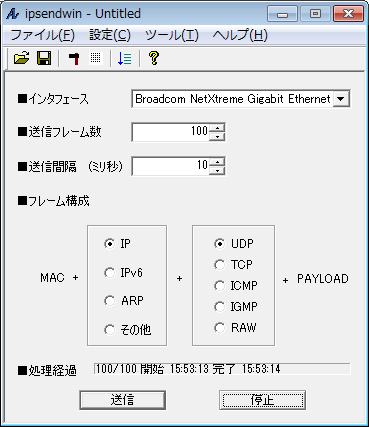
最初の画面はこのままです。
ここでは生成したパケットを送信する画面なので、まだ設定しません。
まずは「設定」ボタンか、ハンマーみたいなアイコンをクリックします。
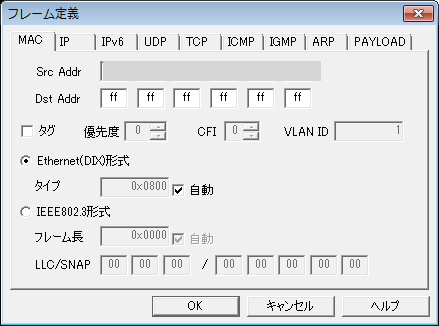
この画面が出てきますので、「MAC」のタブから送信元MACアドレスを設定します。
ここでは自分のPCのMACアドレスが表示されます。
検証で自分のPCから見える宛先のL2スイッチ、または端末のMACアドレスが見えていれば宛先MACアドレスを設定しなくても大丈夫です。
宛先MACアドレスの確認は
・Ctrl+「R」またはスタートメニューを押して「プログラムとファイルの検索」から「cmd」と入力しコマンドプロンプトを開きます。
・arp コマンドで現在キャッシュされているARPテーブルの内容全てが表示されます。
しかし、送信元のPCと宛先の機器、または端末の間にL3スイッチやルーターがあると、通信はできますが、宛先のMACアドレスはarpテーブルに表示されないのでipsendwinで生成したパケットがうまく送信できません。
そこで、通信ができる状態で、送信元のPCに宛先のMACアドレスを書いちゃいます。
コマンドは
arp -s 宛先IPアドレス 宛先MACアドレス
これで送信元のPCのARPテーブルに宛先のMACアドレスが登録されます。
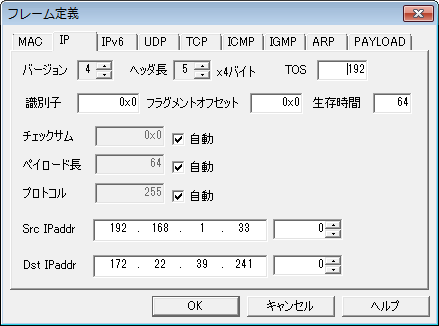
次に「IP」タブから送信元IPアドレス、宛先IPアドレスを設定します。
ここでQoSのTOS値を設定することができます。
ここもちょっとめんどくさいのですが、例えば48の値のついたパケットを送信したいときは4倍の値を記入します。
ここでは「192」と値をいれています。
あとは「OK」ボタンをつけて最後にトップ画面で「送信」ボタンを押せばOKです。
ちなみにCOS値をつけたパケットは生成できなかったので、やり方がわかればまたメモを残しておきます。
以上です。

ITエンジニアの開発・検証・学習としてインターネット上で専用のサーバ(VPS)を利用しましょう!
実務経験はVPSで学べます。

コメント